Замена дисплея iPhone 7 — инструкция
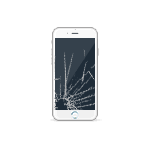
Попал мне в руки iPhone 7 с наиболее типичной проблемой – разбито стекло дисплейного модуля, трещина от левого нижнего угла по всей площади. Решение одно – меняем разбитый на новый!
Разбор
Разбор любого айфона, начиная с модели 2008 iPhone 3G, начинается с откручивания двух винтов, расположенных в нижней части аппарата.
Как и на более поздних моделях, периметр дисплейного модуля iPhone 7 проклеен водоотталкивающим скотчем, однако на нашем пациенте модуль уже менялся на аналог, и скотч был удален. В противном случае нужно немного подогреть поверхность стекла, чтобы облегчить процесс разбора.
При помощи присоски, начиная с нижней части, создаем зазор, куда помещаем пластиковую лопатку и аккуратно по периметру приподнимаем дисплей в сборе с рамкой.
Последним рубежом станут защелки в верхней части телефона. Слегка оттягиваем модуль на себя и без резких движений раскрываем пострадавшего как книжку — две части телефона удерживаются подключенными шлейфами. Их нужно будет отключить.
Начинаем с защитной планки основных шлейфов, под ней прячутся нужные нам разъемы для дисплея, сенсора и аккумулятора. Присутствующие на внутренних элементах и системной плате наклейки говорят нам о том, что телефон восстановленный и был раннее в ремонте.
Откручиваем винты, имеющие хитрый треугольный шлиц — компания Apple стремится к снижению количества ремонтов вне официальных сервисных центров и всячески усложняет задачу, в том числе и для самостоятельной попытки ремонта.
Первым делом отключаем шлейф аккумулятора, лишние проблемы и случайности нам ни к чему.
Далее отсоединяем два шлейфа модуля, лучше пользоваться широкой пластиковой лопаткой, дабы не перегнуть довольно вытянутый разъем и не оборвать контакты.
Осталось отключить верхний шлейф на камеру и разговорный динамик — его место подключения спрятано под очередной защитной планкой, удерживаемой двумя винтами.
Откручиваем и полностью отсоединяем дисплейный модуль.
Проверка запчасти
Подготавливаем новую запчасть — оригинальный дисплейный модуль. В данном случае замена не оборудована навесными элементами, такими как разговорный динамик и шлейф на фронтальную камеру, сенсоры/микрофон, их потребуется перенести с разбитого.
Подключаем два шлейфа на сенсор и дисплей для проверки новой запчасти, в последнюю очередь подключаем аккумулятор и включаем смартфон.
Проверяем картинку, цвет, яркость и равномерность подсветки, отсутствие графических искажений как на белом, так и на темном фоне.
Проверку сенсора можно осуществить двумя способами:
- Задействовать все графические элементы управления, в том числе расположенных по краям (шторка уведомлений с верхней грани и пункт управления с нижней), кнопок, переключателей. Дополнительно можно проверить равномерность срабатывания сенсора перетаскиванием любой иконки приложения – значок должен безотрывно следовать за пальцем от грани до грани;
- Включить специальную виртуальную кнопку управления — приложение «Настройки» — пункт «Основные» — категория «Универсальный доступ» — и, наконец, «AssistiveTouch». Переведите ползунок включения и на экране отобразится полупрозрачная кнопка, отзывчивая к нажатию и перетаскиванию, она так же поможет проверить работу сенсорной панели по всей площади.
Сборка дисплея
Дисплей проверен полностью и подлежит установке, а значит требуется перенести элементы и подключаемую периферию с заменяемого модуля.
Перенести нужно будет:
- Металлическую подложку-основу дисплейного модуля;
- Кнопку «Home» и удерживающую её основу;
- Шлейф на камеру, микрофон, сенсоры и контакты разговорного динамика;
- Разговорный динамик и фиксирующую его накладку;
- Сетку разговорного динамика
Начинаем с боковых винтов, удерживающих панель-подложку — их 6 штук, по 3 с каждой из сторон.
Следующая на очереди сенсорная кнопка «Домой», ее закрепляет накладка с четырьмя винтами — откручиваем и откладываем в сторону.
Отключаем разъем кнопки и отгибаем его в сторону, тонкой металлической лопаткой аккуратно поддеваем шлейф, удерживаемый на пластике скотчем.
На данной модели кнопка извлекается с обратной, наружной стороны дисплея, устанавливать ее на новую запчасть тоже будем «с конца».
На очереди верхняя часть — а именно спикер, камера и сетка разговорного динамика. Здесь уже 6 винтов, 3 из них удерживают накладку динамика, 2 фиксируют сам динамик и последний скобу с защитной сеткой динамика.
Важно: сохраняйте порядок расположения винтов, их длина отличается и при несоответствии может повредить дисплей или стекло.
Убираем металлическую накладку, высвобождаем динамик и отгибаем шлейфа с камерой в сторону.
Не забываем пластиковый держатель фронтальной камеры — он центрирует фронтальную камеру на окошке и защищает от пыли, в дальнейшем зафиксируем его на клей.
Отклеиваем верхний шлейф, стараясь не повредить его, он приклеен основанием микрофона и контактами на разговорный динамик. Для облегчения процесса можно немного нагреть дисплейный модуль с нижней стороны или добавить немного изопропилового спирта.
Последними демонтируем сетку разговорного динамика и пластиковый фиксатор на датчик приближения/освещения — его мы советуем зафиксировать на клей.
Подготовленные компоненты и периферию переносим на новую запчасть в обратном порядке, соблюдая месторасположение всех винтов и элементов с предельной внимательностью.
Нанесение скотча
Так как с завода айфон комплектуются проклейкой, восстановим ее и в данном случае специальным комплектом — скотчем для сборки. Он позволит исключить люфт, лишние зазоры и будет защитой от случайных попаданий влаги и грязи.
Отклеиваем транспортировочную пленку с одной стороны и наносим скотч на предварительно очищенное и обезжиренное основание корпуса. Плотно прогладим поверхность по краям и снимем последнюю пленку — все готово для установки заново собранного дисплейного модуля. Не забываем вернуть на место защитные планки и удерживающие их винты.
Все работает — идеально. Возвращаем на место два нижних винта и приступаем к окончательной проверке.
Несколько советов, которые могут пригодиться при замене экрана iPhone:
- Раскладывайте винты в порядке их разбора и местоположения: это позволит исключить ошибки и возможное возникновение неисправностей;
- Делайте фотографии ДО разбора: сэкономите себе время и нервы, если вдруг забудете, что и откуда.
- Защелкивание дисплейного модуля начинайте с верхней грани – там расположены два выступа, задвигаемые в специальные пазы корпуса. Далее боковые защелки, начиная с верхней и в последнюю очередь, нижние.
А вдруг и это будет интересно:
18.03.2019 в 17:58
Дмитрий, хороший сайт, да даже отличный, без преувеличений. Со временем уже привык использовать ваши инструкции, хотя и сам работаю сисадмином. Вы сэкономили мне массу времени! Что касается данной статьи… опасно это, особенно для криворуких, лезть в такую микроскопию. Вы бы добавили, что для успешного ремонта мало верить в свои силы, а нужно ещё иметь прямые руки и специальный инструмент)
19.03.2019 в 09:54
Здравствуйте и спасибо за отзыв.
Ну это одна из 4-х статей на весь сайт, которая написано не мной (вверху есть информация об этом). Ну и надеюсь, что после «уверены в своих силах» все-таки отсеются большинство, а если и останутся без подобного опыта и инструмента, то только те, кто готов к тому, что что-то пойдет не так и просто хочет попробовать независимо от результата.
11.09.2019 в 15:40
Добавьте, пожалуйста, в начало статьи перечень необходимых инструментов (отвертки и их параметры) + нужных инструментов (фен и пластиковая лопатка).
Спасибо!
Источник
Замена стекла iPhone 7 в домашних условиях
Несмотря на то, что новые флагманы Apple, начиная с 2016 года, стали пыле-водостойкими, это не избавило их от прочих механических повреждений. И понятно, топ-10 возглавляет разбитое стекло дисплея.
Как на зло, увесистый айфон с ускорением падает именно на хрупкий дисплей, а не на прочный металлический «задник». Насколько бы усиленным и закалённым стекло ни было, тесный контакт с асфальтом (бетоном) оно перенести не в состоянии. И идёт в мастерские вереница расстроенных пользователей, чьи устройства проиграли в битве технологий против земной гравитации.
Превратности ремонта айфонов
В принципе, базовая политика Apple ориентирована на то, что лучше заменять, а не ремонтировать на местах испорченный гаджет.
Любому обратившемуся с проблемой разбитого экрана перво-наперво будет предложена возможность замены разбитого айфона на новый — с доплатой. Вместо сломанного вы получаете протестированный на заводе гаджет, соответствующий высоким стандартам качества, с полным циклом годичной гарантии.
Имейте ввиду, что в случае любых вмешательств (не работниками авторизованного центра) — во время действия гарантийного периода, вы автоматически теряете возможность замены айфона на новый (с доплатой). Это главное условие данной программы.
Поэтому даже разбитый смартфон вскрываться не должен. Его потом направят на завод-изготовитель — для выполнения профессионального ремонта и полного восстановления всех настроек, в соответствии со стандартами предприятия.
А что вы получите при обращении в сторонний сервисный центр? В лучшем случае — пару месяцев – на повторное бесплатное обращение, с непредсказуемым результатом. И всё это примерно за такие же деньги, что и при обмене с доплатой, плюс можно забыть о гарантии от производителя.
Вообще, замена разбитого стекла экрана – дело весьма щепетильное. Зачастую в сервисных центрах предлагают менять сразу весь экранный модуль. А с подходящими «донорами», сами понимаете, пока что напряжёнка – смартфоны-то новые. Большее количество оригинальных запчастей (или их контрафактных подобий) должно появиться лишь к концу января-февраля 2017 года. И обойдутся они в 20-30 тысяч рублей.
А как же тогда быть? Не платить же почти половину стоимости гаджета за замену дисплея. И к тому же неизвестно насколько успешно пройдёт процедура замены. Никто не гарантирует вам таких же высоких характеристик, как и у рабочего оригинала.
И опять-же повреждение повреждению рознь. Если у «семёрки» по дисплею пошла трещина, просто временно закройте её, наклеив любую защитную плёнку, она и от дальнейшей разгерметизации защитит и попутно усилит слабые места.
В случаях, когда экран после падения треснул во многих местах, но продолжает работать, сенсорная «Home» адекватно реагирует на команды – имеет смысл попытаться заменить только стекло. Рекомендуем не откладывать поход в мастерскую, так как микроскопические осколки могут повредить матрицу. И тогда придётся менять и её, а это точно влетит в копеечку.
Тут главная проблема в том, что очень сложно снять стекло и прикрепить его заново, избежав появления неравномерного приклеивания его к экрану. Даже у профессионалов не всегда получается всё гладко. В связи с этим настоятельно рекомендуем не заниматься самодеятельностью, а обращаться впроверенные конторы.
Также для проведения таких работ потребуется специальный клей и целый перечень дополнительных приспособлений и материалов, приобретать которые ради разовой процедуры нецелесообразно. Так что не стоит ставить эксперименты, вроде «получится-не получится», над настолько дорогостоящим устройством как айфон.
И лучше всё-таки не экономить, и заменять полностью дисплейный модуль в сборке. С этой процедурой вы вполне сможете справиться самостоятельно. Вот только пока проблема найти максимально приближённую к оригиналу запчасть. Если вам посчастливилось приобрести новый экранный модуль, вы можете попытаться демонтировать старый, и вновь собрать смартфон как «Лего». Как это сделать – смотрите дальше.
Алгоритм самостоятельной замены экрана iPhone 7
Если вас это не пугает, и, главное, вам удалось-таки найти подходящего донора (или новую запчасть), можно самостоятельно попытаться её установить. Ничего экстра-сложного в этом нет.
Разбирать герметичный айфон 7 чуть сложнее, чем предшественников, т.к. стыки у него проклеены специальным изолирующим составом. Для облегчения процесса рекомендуем немного прогреть их феном, для размягчения клеевых соединений.
Пройдитесь по периметру стыка под верхней панелью экрана любым подходящим предметом (пластиковым шпателем, например), начиная с участка возле порта. Это позволит расклеить и открепить боковые защёлки.
Обращаем ваше внимание на то, что новые айфоны открываются, подобно книге. Поэтому смещаться при отсоединении нужно от порта – и по левому краю (по стороне, противоположной от окошка камеры).
Теперь наша задача отвинтить множество болтиков на планках, защищающих шлейфы. Снимаем их в местах, помеченных стрелочками, и отстёгиваем шлейфы с помощью шпателя.


Аккуратно снимите с него скотч, фиксирующий соединительные провода, и яркую защитную плёнку.









Вкручивая их обратно, не прилагайте больших усилий, так как чрезмерный нажим будет оказывать давление и может повредить компоненты платы или сам экран.
Все, наш экранный блок собран и готов к окончательному монтажу. Вставив боковые защёлки в пазы, пристегните назад шлейфы, самым последним будет – шлейф питания.



Источник





























